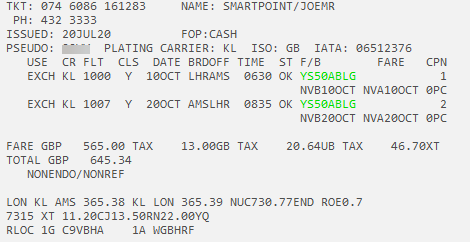Billetterie assistée
Utilisation de l’onglet Changement involontaire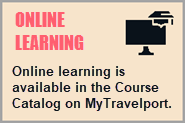
La billetterie assistée fournit une interface utilisateur qui permet d’apporter des modifications involontaires aux billets. Utilisez l’onglet Changement involontaire dans la billetterie assistée pour ajouter des modificateurs avant d’envoyer la demande d’échange.
| Important!
La fonctionnalité Billetterie Assistée - Changement Involontaire n’offre aucune garantie contre les ADM :
|
Pour utiliser l’onglet Changement involontaire :
-
Récupérez un PNR/Dossier de Réservation avec les tarifs du billet.
-
Modifiez l’itinéraire pour inclure de nouvelles dates, de nouveaux numéros de vol et/ou de compagnies aériennes. L’itinéraire doit rester le même pour être valide en cas de changement involontaire.
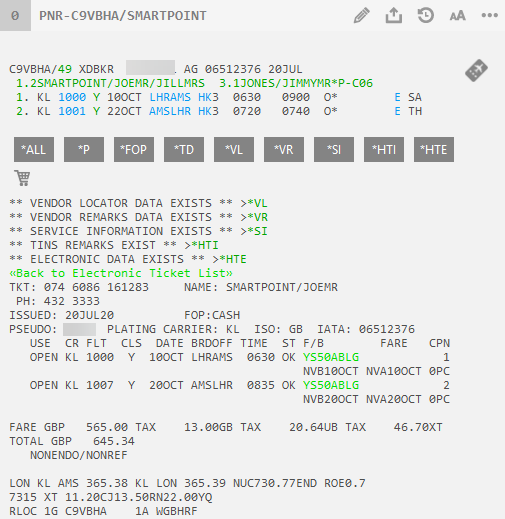
-
Cliquez sur l’icône Billet
 pour ouvrir la fenêtre Billetterie assistée Smartpoint.Pourboire! Vous pouvez également entrer la commande rapide #SATINVOL .
pour ouvrir la fenêtre Billetterie assistée Smartpoint.Pourboire! Vous pouvez également entrer la commande rapide #SATINVOL . -
Sélectionnez l’onglet Changement involontaire . L’exemple suivant montre un fichier PNR/réservation avec deux tickets ouverts.
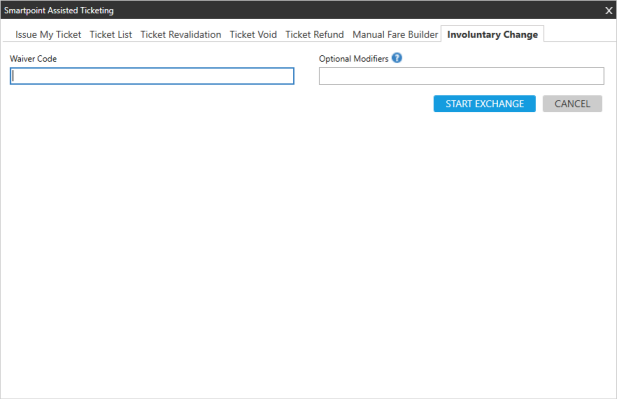
Pourboire! Les segments NDC et Direct Payment Carrier ne sont pas pris en charge dans la billetterie assistée.
 Plus d’informations
Plus d’informations
Les modifications involontaires nécessitent un statut de billet HK (confirmé). Toutefois, les modifications involontaires pour les segments NDC sont envoyées à l’aide de notifications de modification de commande et n’utilisent pas de codes HK/TK. Par conséquent, les itinéraires avec des segments NDC continuent d’afficher le message d’erreur existant : Tous les segments doivent avoir le statut HK avant INVOL.
-
Optionnel. Entrez un code de renonciation. Le code d’exonération saisi dans cet onglet remplace tous les codes d’exonération existants.
-
Optionnel. Dans Modificateurs facultatifs, saisissez un ou plusieurs modificateurs de billetterie. Les agents peuvent cliquer sur l’icône Aide pour afficher la liste des modificateurs et des exemples pris en charge.
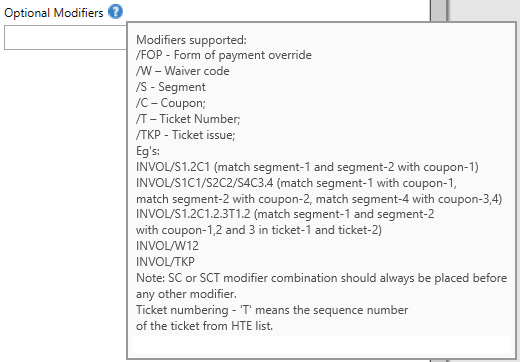
-
Cliquez sur DÉMARRER L’ÉCHANGE pour afficher un message d’avertissement concernant les ADM (Agency Debit Memos) pour les tarifs non autorisés.
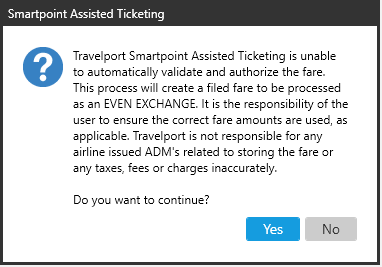
-
Cliquez sur Oui pour accepter les conditions de non-responsabilité et poursuivre le processus d’échange.
-
Tout d’abord, la billetterie assistée tente de revalider le billet. Si la revalidation est impossible en raison des types de modifications ou des politiques de la compagnie aérienne, la billetterie assistée prépare des masques de mise à jour des devis et des modificateurs de billets (TMU) avec toutes les données requises pour les échanges involontaires.
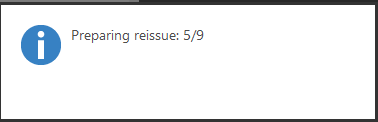
-
Smartpoint 11.0 et versions ultérieures. S’il n’y a pas de mode de paiement (FOP) dans le tarif d’origine, ou si une mise à jour du FOP est requise, la fenêtre FOP d’origine s’affiche.
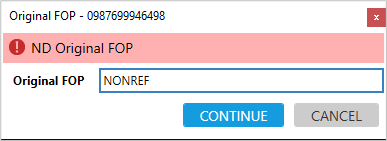
-
Le cas échéant. Entrez un mode de paiement divers et cliquez sur CONTINUER.
Un message de réussite s’affiche.
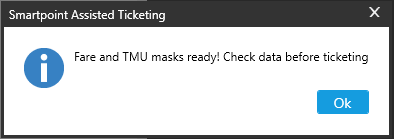
-
Cliquez sur OK pour terminer le processus de modification.
-
Dans le fichier PNR/Réservation, vérifiez la configuration du tarif déposé pour l’échange.
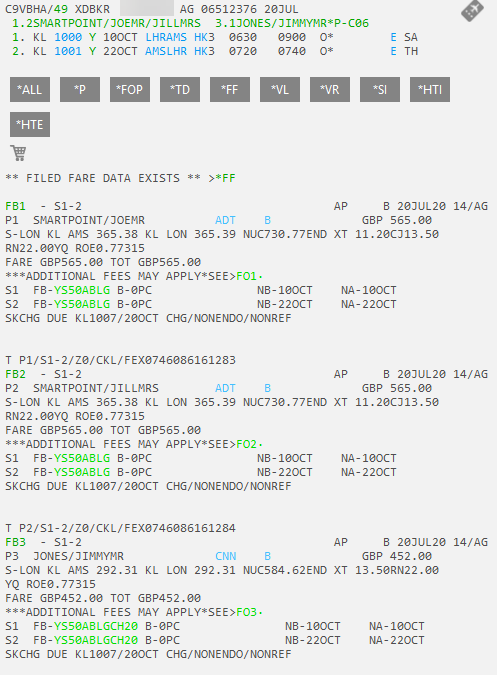
-
Réception et fin de transaction (ER) du PNR/Fichier de Réservation.
-
Émettre les nouveaux billets (TKP).